Publication de vidéos sur les plateformes de médias sociaux
Brightcove Social vous permet de publier facilement des vidéos dans votre compte Beacon sur YouTube, Facebook et Twitter. Pour ce faire, vous devez d'abord créer des destinations de publication pour les comptes sociaux sur lesquels vous souhaitez publier des vidéos. Pour obtenir des informations sur la création de destinations de publication, consultez la rubrique Création de destinations de publication sur les médias sociaux.
Notez que l'utilisation de la synchronisation automatique et la publication manuelle de vidéos à l'aide du module Social sont des opérations indépendantes. Auto Sync ne sait pas quelles vidéos ont été publiées manuellement à l'aide du module Social. Si une vidéo est balisée de manière à ce que Auto Sync la publie dans l'une de vos destinations sociales, elle le fera indépendamment du fait que cette vidéo ait déjà été publiée manuellement à l'aide du module Social.
Détermination du rendu à publier
Afin de distribuer des vidéos sur une plateforme sociale, les vidéos doivent avoir au moins un rendu MP4 ou un master vidéo disponible. Vidéos téléchargées à l'aide de l'un des profils Brightcove fournis, les profils d'ingest standard enregistrent un master par défaut. Pour plus d'informations sur l'archivage des masters, consultez le Archivage des masters document.
Lors de la diffusion de vidéos sur une plate-forme sociale, Brightcove Social s'efforcera de diffuser le rendu de la meilleure qualité (basé sur le débit binaire) qui répond aux règles appliquées par la plate-forme sociale concernée. Si le format associé envoyé à la plateforme sociale est rejeté, il n'y a aucune tentative d'envoi d'un autre format associé.
Les règles de classement des vidéos sont déterminées comme suit :
- Les ressources MP4 sont de meilleure qualité que n'importe quel autre conteneur vidéo. Le module Radius ne tentera pas d'ordonnancer les autres types de conteneurs vidéo.
- Si les conteneurs vidéo sont de qualité équivalente, la vidéo ayant la résolution la plus élevée (largeur de pixel x hauteur) est considérée comme meilleure.
- Si les taux d'encodage sont de qualité équivalente, la vidéo ayant la résolution la plus élevée (largeur de pixel x hauteur) est considérée comme meilleure. Veuillez noter que tous les rendus d'une vidéo n'ont pas nécessairement le même format. Nous comparons les vidéos en fonction d'une valeur approximative calculée à partir de plusieurs données de résolution à l'aide de la hauteur et de la largeur des vidéos respectives.
Si l'une des ressources vidéo ne comporte pas l'une ou l'autre des informations ci-dessus nécessaires à la comparaison, la vidéo sera considérée comme étant de moindre qualité que la vidéo pour laquelle toutes les informations nécessaires sont disponibles.
Publication de vidéos sur les médias sociaux
Après avoir créé des destinations de publication, suivez les étapes ci-dessous pour publier des vidéos sur les médias sociaux.
- Ouvrez le module social .
- Cliquez sur Video dans le volet de navigation de gauche. Une liste des vidéos de votre compte Beacon s'affiche. Les vidéos qui n'ont pas été publiées sur un compte de médias sociaux affichent le statut Jamais publié. Les vidéos qui ont été publiées affichent Vérifier l'état. Cliquez sur le lien pour voir l'état de publication de la vidéo sur les destinations des médias sociaux.
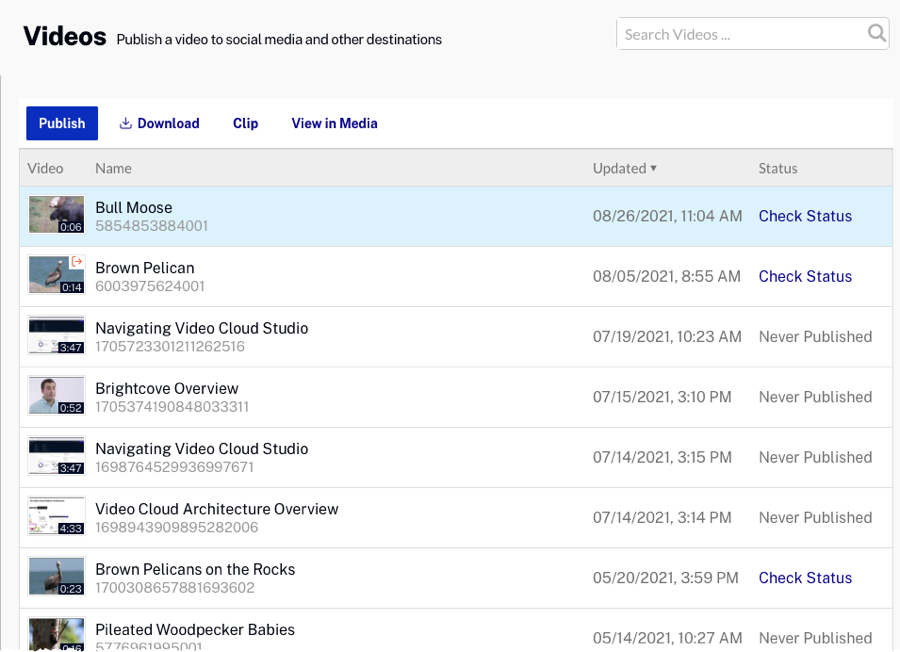
- Cliquez sur une vidéo à publier, puis cliquez sur .
- Sélectionnez la ou les destinations de publication de la vidéo. Vous pouvez également cliquer sur Ajouter une nouvelle destination pour créer une nouvelle destination.
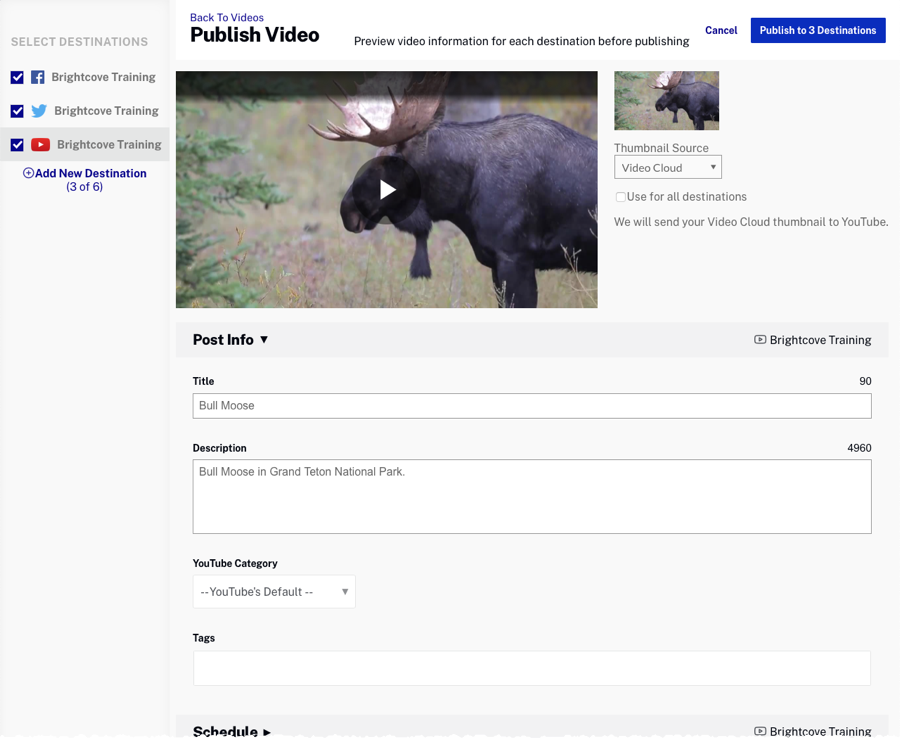
- Examinez les propriétés des métadonnées de la vidéo pour chaque destination. Les propriétés de la vidéo différeront en fonction de la plate-forme de médias sociaux sur laquelle vous souhaitez publier votre vidéo. Pour plus d'informations, reportez-vous aux sections dédiées à chaque plate-forme de médias sociaux :
- Cliquez sur le bouton pour publier les vidéos. Surveillez le statut de diffusion en cliquant sur Published dans le volet de navigation de gauche. Pour obtenir des informations sur l'affichage du statut des flux de publication, consultez Affichage des flux de publication sur les médias sociaux.
La publication de vidéos à l'aide du bouton Publier est une opération de publication unique. Les vidéos publiées à l'aide de cette méthode ne recevront aucune mise à jour des métadonnées du module Social après le téléchargement initial.
Définition des propriétés vidéo pour YouTube
Par défaut, les vidéos qui durent jusqu'à 15 minutes peuvent être téléchargées sur YouTube. Pour plus d'informations sur le téléchargement de vidéos plus longues, voir Activation des vidéos plus longues dans YouTube. Une fois qu'une vidéo est publiée sur YouTube, les mises à jour de la vidéo source dans Studio ne seront pas mises à jour du côté YouTube.
Lorsque vous choisissez une destination YouTube, vous pouvez définir les propriétés vidéo suivantes :
Configuration de la source des vignettes
Lors de la publication sur YouTube, la source des vignettes vidéo peut être définie sur :
- YouTube - YouTube sélectionnera une miniature
- Video Cloud : utilisez l'image miniature de Video Cloud comme miniature YouTube
- Image personnalisée : parcourez et sélectionnez une image miniature personnalisée à utiliser
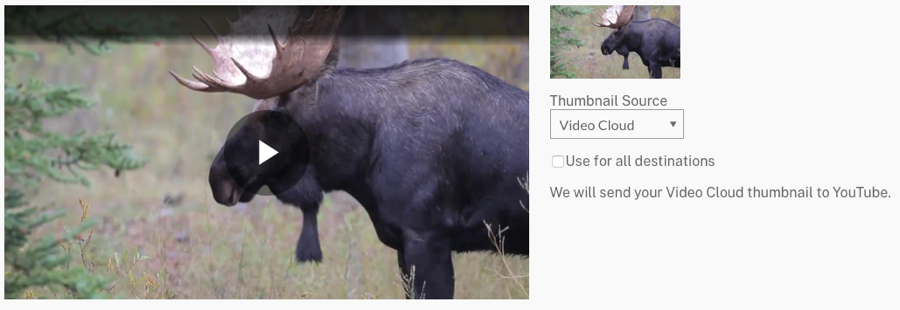
Cocher Utiliser pour toutes les destinations utilisera cette vignette pour toutes les destinations actuellement publiées.
Configuration des propriétés relatives aux informations de publication
Cliquez sur le lien Post Info. Vous pouvez définir les propriétés de vidéos YouTube suivantes :
- Titre : titre de la vidéo (par défaut, le titre de la balise est). YouTube prend en charge jusqu'à 100 caractères.
- Description : description de la vidéo (la valeur par défaut est une brève description de Beacon). YouTube prend en charge jusqu'à 5000 caractères.
- Catégorie YouTube : catégorie de contenu pour la vidéo
- Balises : balises pour la vidéo (par défaut, les balises Beacon). Il n'y a pas de limite de nombre de balises spécifique ; vous pouvez utiliser au maximum 30 caractères par balise et le champ de texte accepte jusqu'à 500 caractères.
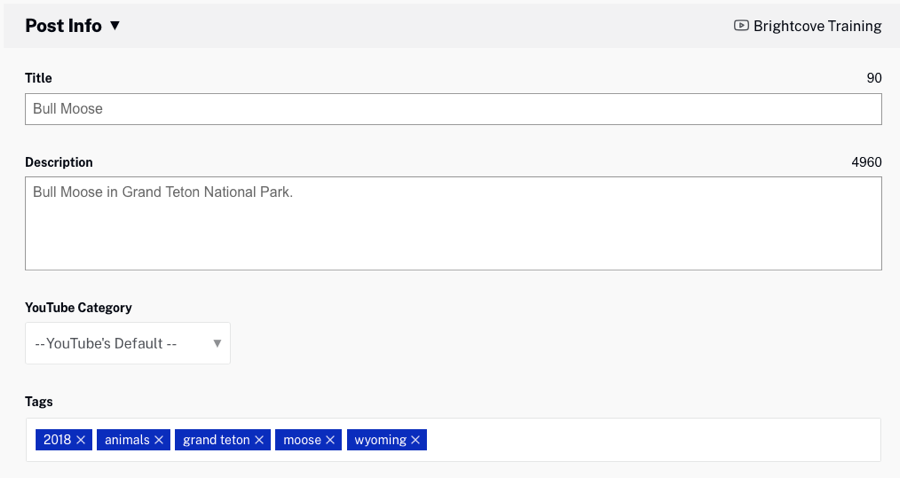
Configuration des propriétés de programmation
Cliquez sur le lien Planification et sélectionnez un paramètre de planification :
- Publier immédiatement : pour publier la vidéo immédiatement
- Planifier la date de publication : permet de choisir une date et une heure de publication pour la vidéo.
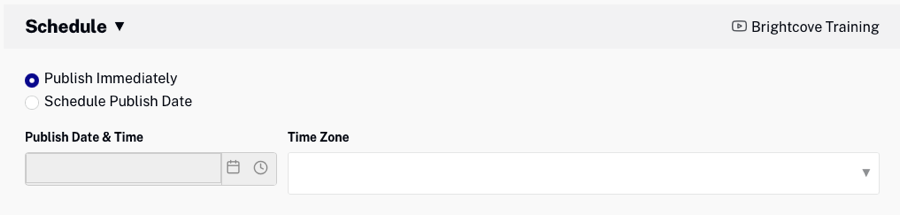
Configuration des propriétés Légendes
Clique sur le Légendes relier. Sélectionnez la source des légendes :
- Utiliser les sous-titres de Video Cloud : utilise les sous-titres associés à la vidéo. Pour plus d'informations sur l'utilisation des sous-titres, voir Présentation : Ajout de légendes à une vidéo.
- Aucun sous-titre : aucun sous-titre ne sera envoyé à YouTube
- Charger des légendes : cliquez sur Charger les sous-titres, puis parcourez et sélectionnez un fichier de sous-titres. Le fichier de sous-titres doit être au format .VTT ou .SRT. Sélectionnez la légende Langue, ajoutez une étiquette et sélectionnez Format. Cliquez sur Ajouter un fichier de légendes.
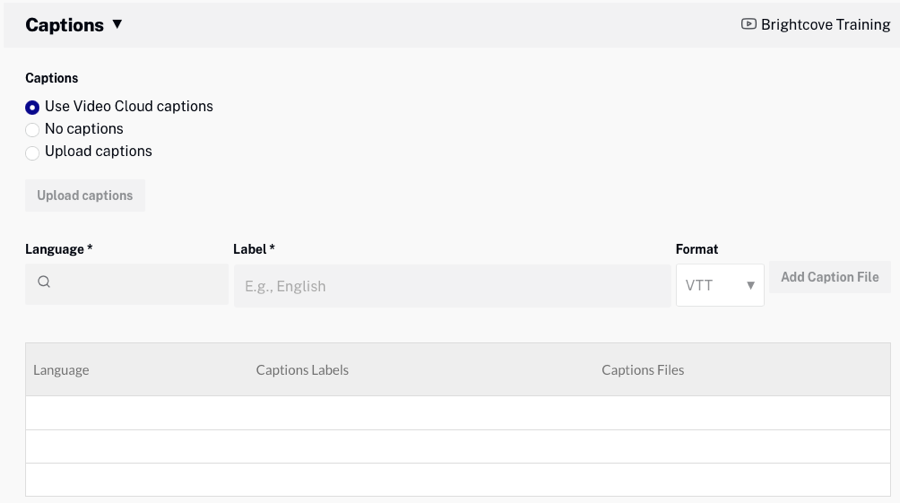
Configuration des propriétés Visibilité
Cliquez sur le lien Visibilité et sélectionnez un paramètre de confidentialité pour la vidéo. Les paramètres de confidentialité suivants sont disponibles :
- Public : n'importe qui peut visionner la vidéo
- Unlisted : toute personne possédant le lien vers la vidéo peut la visionner
- Private : vous et les utilisateurs que vous sélectionnez êtes les seules personnes qui peuvent visionner la vidéo
Il existe également un paramètre pour Notifier les abonnés lorsque la vidéo est publiée sur YouTube. Si cette option est cochée, vos abonnés verront vos vidéos dans leur flux Abonnements et peuvent recevoir une notification indiquant que la vidéo a été téléchargée.
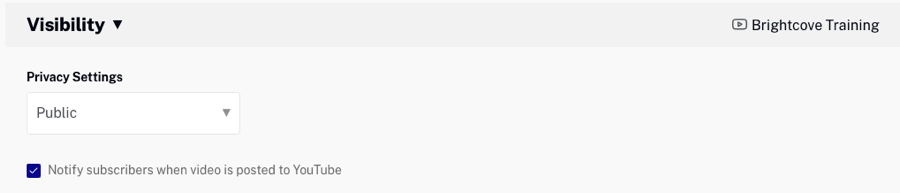
Configuration des propriétés de licence
Cliquez sur le lien License et sélectionnez l'option de licence et des droits d'utilisation de la vidéo. Les paramètres suivants sont disponibles :
- Licence YouTube standard
- Creative Commons - Attribution

Définition des propriétés vidéo pour Facebook
Lors du choix d'une destination Facebook, les propriétés vidéo suivantes peuvent être configurées :
Après la publication d'une vidéo sur Facebook, les mises à jour de la vidéo source dans Studio ne seront pas mises à jour du côté Facebook.
Configuration de la source des vignettes
Lors de la publication sur Facebook, la source des vignettes vidéo peut être définie sur :
- Facebook - Facebook sélectionnera une miniature
- Video Cloud : utilisez l'image miniature de Video Cloud comme miniature de Facebook
- Image personnalisée : parcourez et sélectionnez une image miniature personnalisée à utiliser
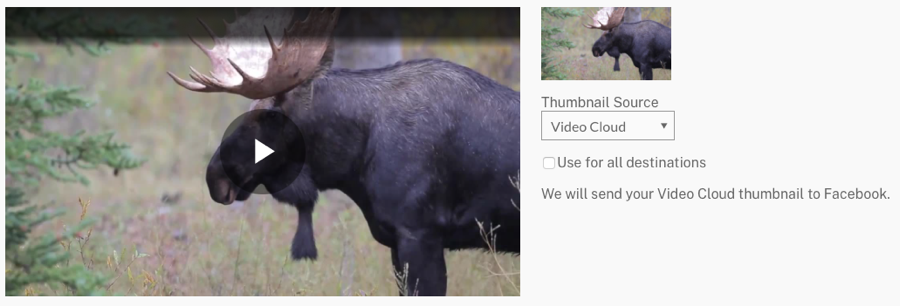
Cocher Utiliser pour toutes les destinations utilisera cette vignette pour toutes les destinations actuellement publiées.
Configuration des propriétés relatives aux informations de publication
Cliquez sur le lien Post Info. Vous pouvez définir les propriétés vidéo Facebook suivantes :
- Titre : titre de la vidéo (par défaut, le titre de la balise est). Facebook tronquera après 65 caractères
- Message d'état : description de la vidéo (la valeur par défaut est une brève description de Beacon). Notez que Facebook a désactivé leur API de recherche, par conséquent, il n'est pas possible pour nous de compléter automatiquement une mention Facebook.
- Tags : sélectionnez un tag Facebook dans la liste. Notez que Facebook gère les balises. Le module Social doit s'y conformer afin que Social vérifie la liste lors de la saisie dans le Mots clés champ.
- Catégorie Facebook - Catégorie de contenu pour la vidéo
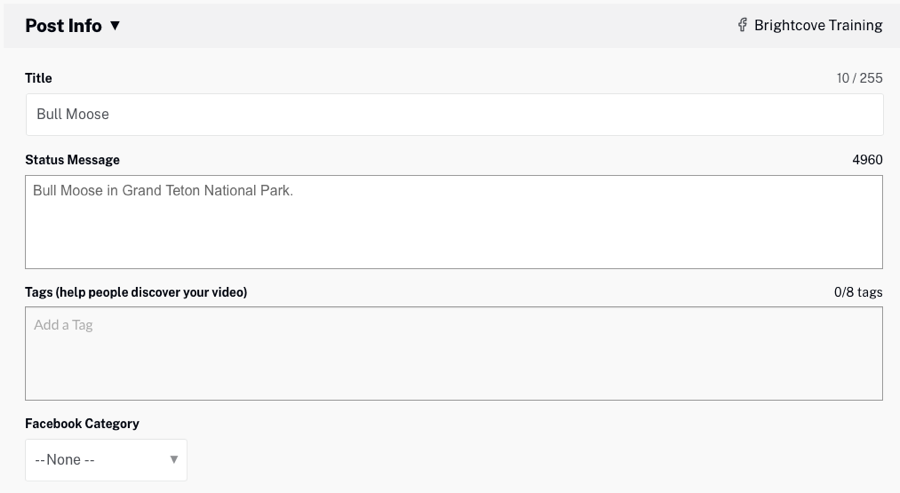
Configuration des propriétés de programmation
Cliquez sur le lien Schedule. Sélectionnez Publier immédiatement pour publier la vidéo immédiatement ou programmer la date de publication et sélectionnez Date et heure de publication. Vous pouvez également définir que les publications n'expirent jamais ou sélectionner Planifier l'expiration, puis sélectionner une date et une heure d'expiration. Un fuseau horaire peut également être sélectionné.
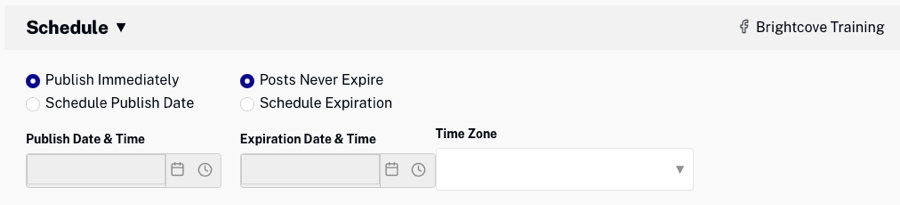
Configuration des propriétés Légendes
Clique sur le Légendes relier. Sélectionnez la source des légendes :
- Utiliser les sous-titres de Video Cloud : utilise les sous-titres associés à la vidéo. Pour plus d'informations sur l'utilisation des sous-titres, voir Présentation : Ajout de légendes à une vidéo.
Pour les légendes Facebook nécessite un
language, qui Social remplit à partir de la piste de textelanguagesur, et unname, qui Social remplit à partir dulabelsur la piste de texte.Sachez que le
namesera visible pour les spectateurs dans le lecteur Facebook via le menu « Paramètres » et le menu « Sous-titres codés ». Nous recommandons que les étiquettes de piste de texte soient définies sur quelque chose qui sera significatif pour les utilisateurs. (Par exemple, étiqueter les légendes dans différentes langues dans ces langues.) - Aucun sous-titre : aucun sous-titre ne sera envoyé à YouTube
- Charger des légendes : cliquez sur Charger les sous-titres, puis parcourez et sélectionnez un fichier de sous-titres. Le fichier de sous-titres doit être au format .VTT ou .SRT. Sélectionnez la légende Langue et Format. Cliquez sur Ajouter un fichier de légendes.
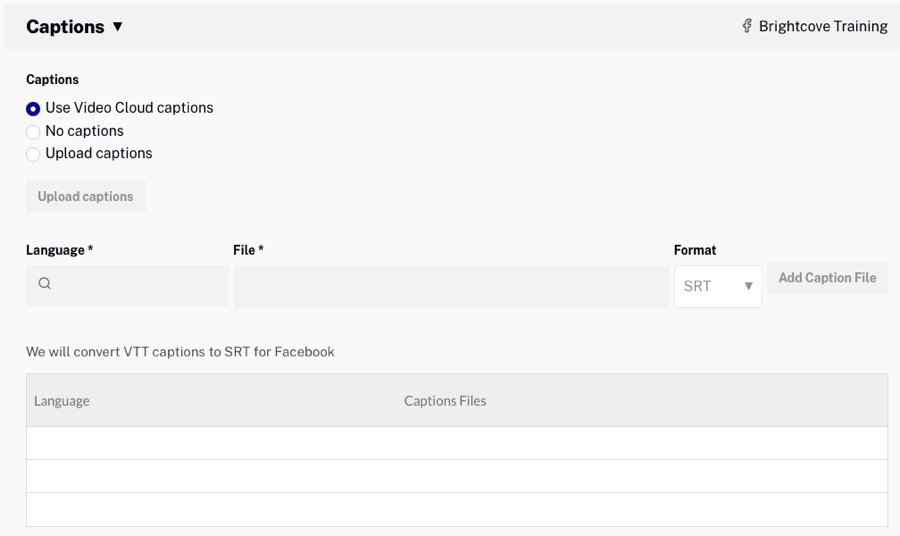
Configuration des propriétés Target
Cliquez sur le lien Cible pour définir l'endroit où la vidéo peut être visionnée. Les options suivantes sont disponibles :
- Intérêts liés à l'optimisation de l'audience : ajoutez des balises pour décrire les centres d'intérêt des personnes les plus susceptibles d'apprécier votre publication. Pour plus d'informations, consultez la documentation Facebook.
- Restrictions de localisation : ajoutez des pays à inclure ou à exclure de la publication
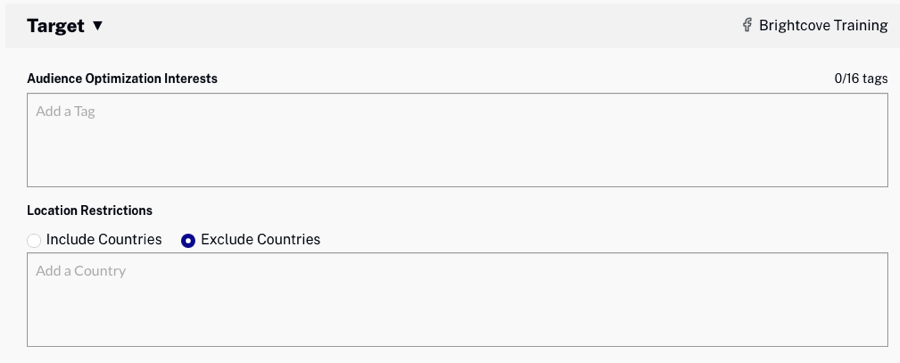
Configuration des propriétés Monétiser
Cliquez sur le lien Monétiser . Les propriétés suivantes peuvent être définies :
- Qui est votre partenaire commercial pour les publications destinées à cette destination ?- Ajoutez un partenaire commercial pour les publications de contenu de marque. Au fur et à mesure que vous tapez, une liste des entreprises correspondantes s'affiche. Pour plus d'informations sur le contenu de marque Facebook, consultez la documentation Facebook.
- Permettre aux partenaires commerciaux de booster les publications
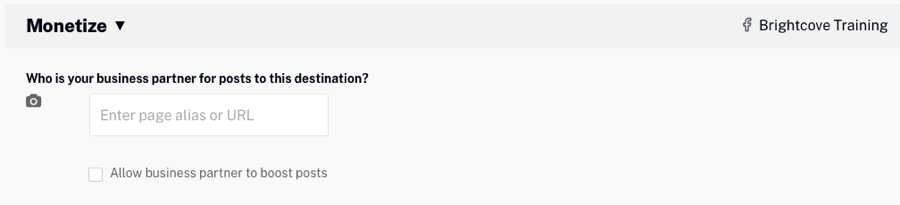
Configuration des propriétés Rights
Cliquez sur le lien Droits . Les propriétés suivantes peuvent être définies :
- Détecter le contenu correspondant : cochez cette option pour activer la gestion des droits Facebook. Pour plus d'informations, consultez la documentation Facebook.
- Spécifier la propriété : spécifiez la propriété des droits d'auteur sur la vidéo, l'audio ou les deux
- Sélection du pays : sélectionnez dans le monde entier, Inclure les pays ou Exclure les pays Si l'option Inclure ou Exclure est sélectionnée, ajoutez les restrictions d'emplacement.
- Appliquer la règle de correspondance : sélectionnez une règle. La règle de correspondance détermine les actions automatiques qui se produisent lorsque des utilisateurs téléchargent des vidéos appariées. Les règles de match sont gérées à l'intérieur de Facebook.
- Autoriser certaines personnes ou Pages ou comptes Instagram à avoir l'autorisation de publier des vidéos correspondant à votre contenu.
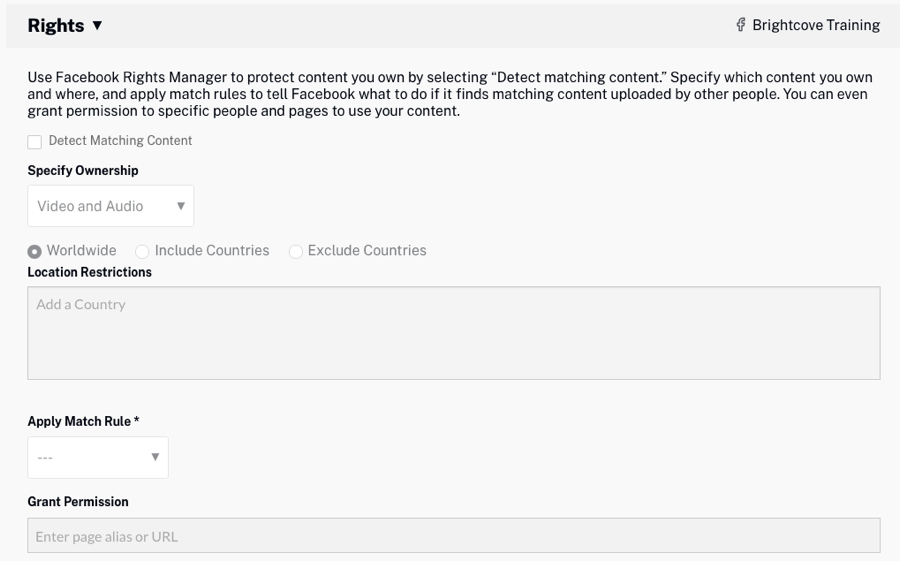
Configuration des propriétés de distribution
Cliquez sur le lien Distribution pour définir l'endroit où la vidéo peut être vue. Les options de distribution personnalisée et de modération suivantes sont disponibles :
- Afficher dans le fil d'actualité - Affiche la vidéo dans le fil d'actualité
- Autoriser l'intégration : autorise l'intégration de vidéos sur des sites tiers
- Ajouter en tant que vidéo secrète : les vidéos ne seront accessibles que via une URL directe et ne pourront pas être recherchées par des personnes sur Facebook
- Désactiver les réactions, les commentaires et les partages : interdit les likes et les commentaires
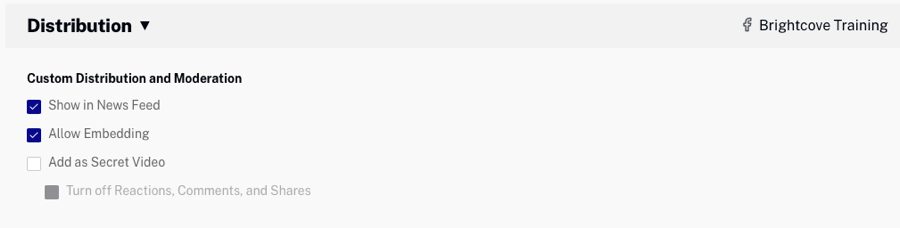
Configuration des propriétés de suivi
Cliquez sur le lien Suivi pour attribuer un ID universel pour suivre la vidéo sur l'ensemble des systèmes. Les options d'ID universel suivantes sont disponibles :
- Laisser en blanc
- Utiliser l'identifiant vidéo du nuage vidéo
- Utiliser l'ID de référence du nuage vidéo, s'il est présent
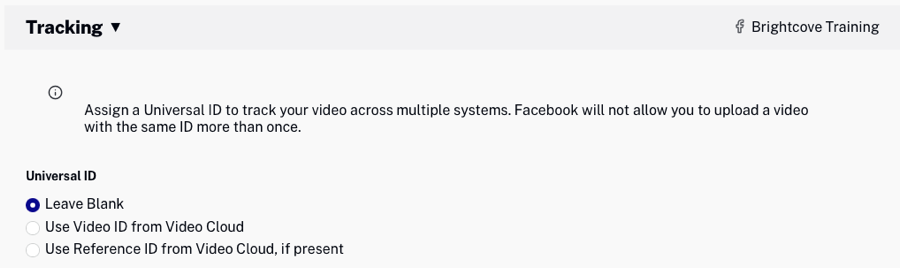
Définition des propriétés vidéo pour Twitter
Lors du choix d'une destination Twitter, les propriétés suivantes peuvent être configurées :
Après la publication d'une vidéo sur Twitter, les mises à jour de la vidéo source dans Studio ne sont pas répercutées sur Twitter.
Configuration des propriétés relatives aux informations de publication
Clique sur le Informations sur la publication lien et entrez le Tweeter contenu. Notez que @mentions sera converti en #hashtags lorsqu'il sera envoyé à Twitter. Pour plus d'informations, consultez le billet de blog, Dépréciation de Twitter @mentions dans Brightcove Social.
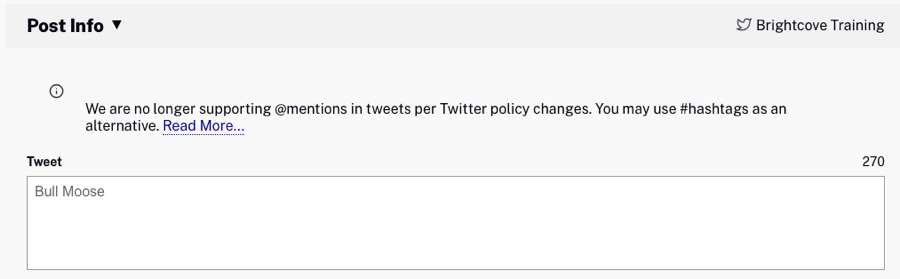
Définition des propriétés des vidéos pour LinkedIn
Les vidéos d'une durée maximale de 15 minutes peuvent être téléchargées sur LinkedIn. Pour plus d'informations sur les exigences relatives aux vidéos LinkedIn, consultez ladocumentation LinkedIn. Lorsque vous choisissez une destination LinkedIn, les propriétés vidéo suivantes peuvent être configurées :
Configuration de la source des vignettes
Lorsque vous publiez sur LinkedIn, la source de la miniature de la vidéo peut être définie comme suit :
- Video Cloud : utilisez l'image miniature de Video Cloud comme miniature YouTube
- LinkedIn - LinkedIn sélectionnera une miniature
- Image personnalisée : parcourez et sélectionnez une image miniature personnalisée à utiliser
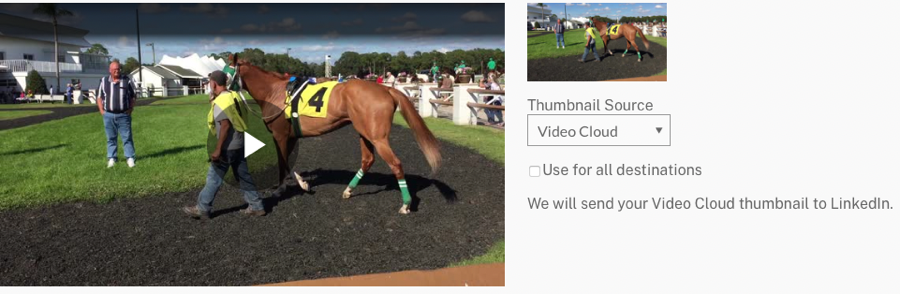
Cocher Utiliser pour toutes les destinations utilisera cette vignette pour toutes les destinations actuellement publiées.
Configuration des propriétés relatives aux informations de publication
Cliquez sur le lien Post Info. Les propriétés vidéo LinkedIn suivantes peuvent être définies :
- Titre : titre de la vidéo (par défaut, le titre de la balise est). YouTube prend en charge jusqu'à 100 caractères.
- Description : description de la vidéo (la valeur par défaut est une brève description de Beacon). YouTube prend en charge jusqu'à 5000 caractères.
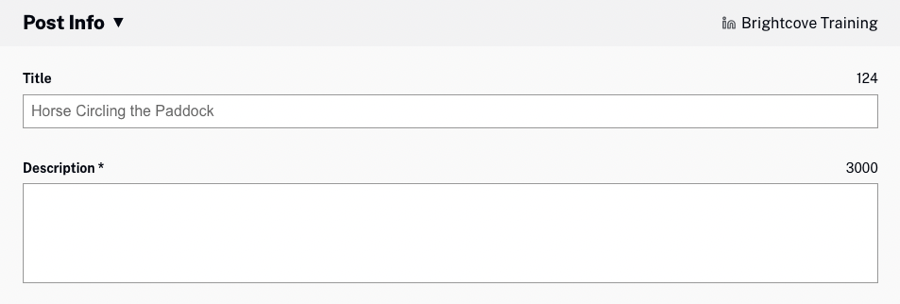
Configuration des propriétés Légendes
Clique sur le Légendes relier. Sélectionnez la source des légendes :
- Utiliser les sous-titres de Video Cloud : utilise les sous-titres associés à la vidéo. Pour plus d'informations sur l'utilisation des sous-titres, voir Présentation : Ajout de légendes à une vidéo.
- Aucune légende - Aucune légende ne sera envoyée à LinkedIn
- Charger des légendes : cliquez sur Charger les sous-titres, puis parcourez et sélectionnez un fichier de sous-titres. Le fichier de sous-titres doit être au format .VTT ou .SRT. Sélectionnez la légende Langue, ajoutez une étiquette et sélectionnez Format. Cliquez sur Ajouter un fichier de légendes.
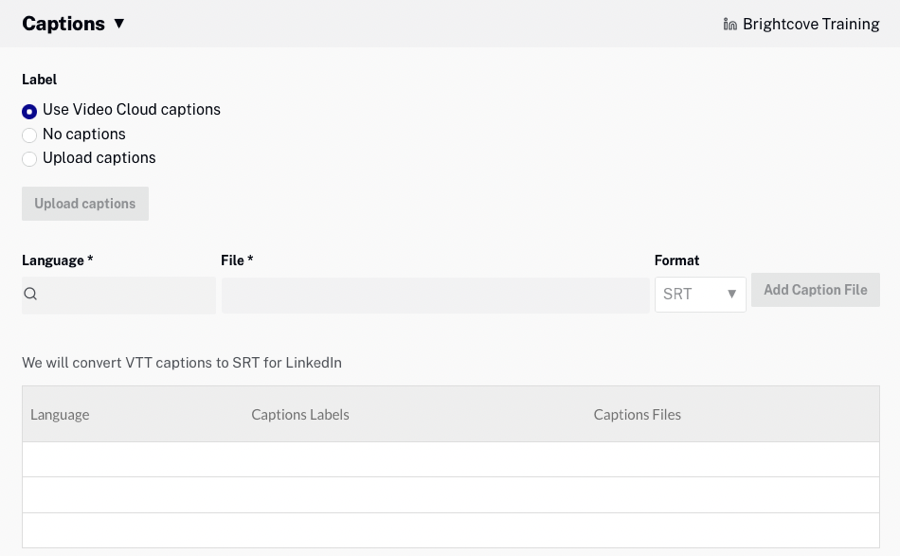
Configuration des propriétés Visibilité
Cliquez sur le lien Visibilité et sélectionnez un paramètre de visibilité pour la vidéo. Les paramètres suivants sont disponibles :
- PUBLIC - Tout le monde peut visionner la vidéo
- CONNECTÉ - Toute personne connectée peut visionner la vidéo

Création d'un clip
Brightcove Social permet de créer des clips vidéo à partir de vidéos existantes dans votre compte Beacon. Les clips peuvent être utilisés comme de courtes vidéos teaser qui peuvent être publiées sur les réseaux sociaux. Pour créer un élément, cliquez sur Créer un élément. Pour plus d'informations sur la création d'un clip, voir Création d'un clip vidéo à l'aide de Brightcove Social.
Téléchargement de vidéos
Brightcove Social permet de copier l'URL vidéo ou de télécharger un fichier source vidéo. Dans ce cas, le rendu MP4 de meilleure qualité sera téléchargé. S'il n'y a pas de rendus MP4, le Télécharger le lien sera désactivé.
Il est important de comprendre que les URL des formats associés et des images ne sont pas fixes. De temps en temps, Brightcove reconfigure le stockage des ressources médias et lorsque cela est le cas, les URL des ressources spécifiques changent. Si vous utilisez des URL codées en dur pour ces ressources, les liens peuvent se rompre à un moment donné. La meilleure façon d'empêcher la rupture des liens vers les médias est de les récupérer à partir de Beacon au moment de l'exécution à l'aide de l' API CMS.
Pour télécharger une vidéo, suivez les étapes ci-dessous :
- Ouvrez le module social .
- Cliquez sur Video dans le volet de navigation de gauche. Une liste des vidéos de votre compte Beacon s'affiche.
- Cliquez sur la vidéo à télécharger, puis sur .
- Copiez l'URL de la vidéo ou cliquez sur le lien pour ouvrir la vidéo dans votre navigateur. Cliquez sur la vidéo avec le bouton droit de la souris pour enregistrer le fichier source localement.
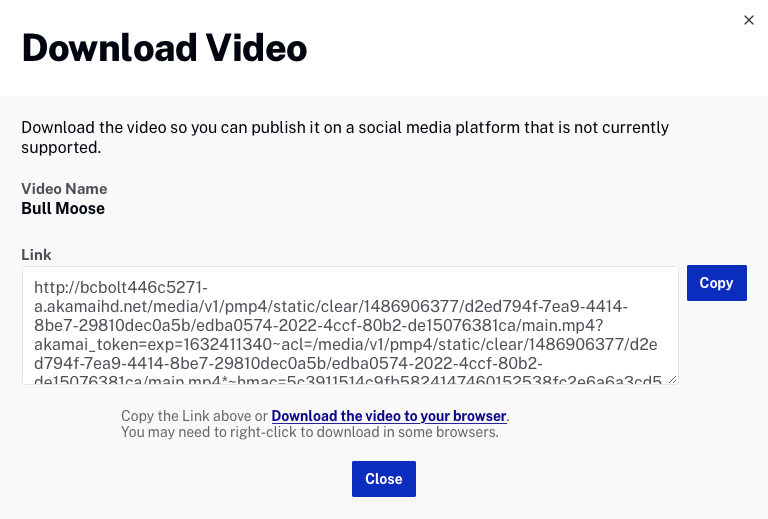
- Cliquez sur (Fermer).
Le but du lien de téléchargement est de vous permettre de télécharger le fichier ou d'utiliser l'URL comme valeur qui peut être fournie au module de téléchargement d'une plate-forme sociale (pour les plates-formes qui prennent en charge le téléchargement à partir d'une URL). L'URL n'est pas destinée à être une URL de longue durée et accessible au public que vous colleriez dans une publication de plate-forme sociale publique.
Visualisation de vidéos dans le module Media
Les vidéos de la page Vidéos peuvent être visualisées dans le module Media en cliquant sur une vidéo, puis en cliquant sur .
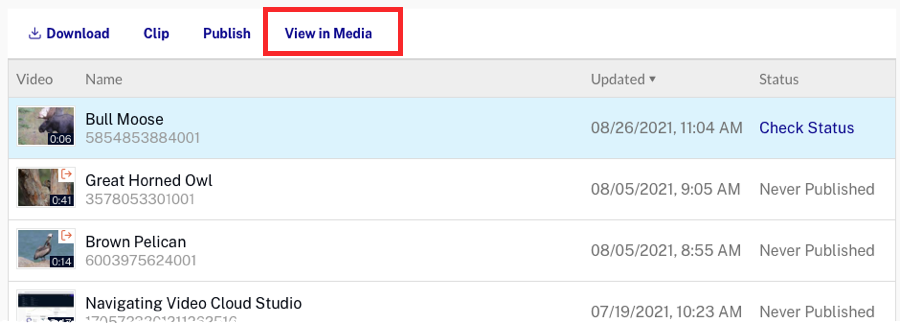
Affichage des emplacements de publication
Les vidéos qui ont été tentées d'être publiées sur les réseaux sociaux affichent Vérifier l'état dans la colonne État.
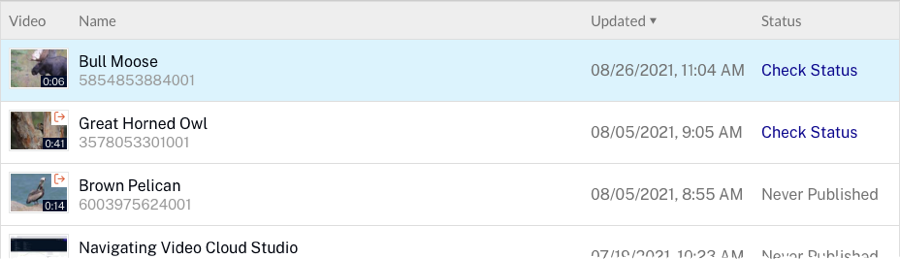
Cliquez sur le lien Vérifier l'état pour afficher la liste des destinations sociales sur lesquelles la vidéo a été publiée et l'état de la publication.
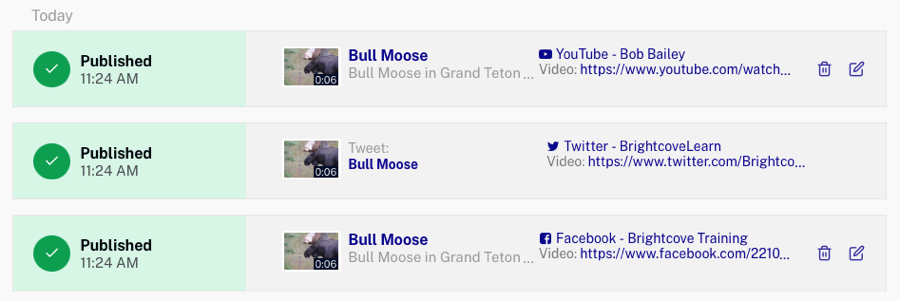
Publication de vidéos en 360°
YouTube, Facebook et le lecteur Brightcove prennent en charge la lecture de vidéos en 360°. Lorsqu'une vidéo à 360° est publiée sur YouTube ou Facebook à l'aide de Brightcove Social, la vidéo est diffusée en mode 360°. Notez qu'un retard peut se produire lors du traitement de l'effet 360°. Avant de télécharger des vidéos à 360° sur Beacon, il y a certaines choses à faire. Pour plus d'informations sur l'utilisation de vidéos à 360°, consultez Utilisation de vidéos 360°. Une fois votre vidéo téléchargée, le processus de publication des vidéos à 360° est le même que les vidéos ordinaires.
